วิธีเรียกคืนอีเมลที่ส่งบน iOS 16

เมื่ออัปเกรดเป็น iOS 16 แอป Mail บน iOS 16 จะได้รับการอัปเดตด้วยความสามารถในการเรียกคืนอีเมลเมื่อส่งตามเวลาที่เลือกได้
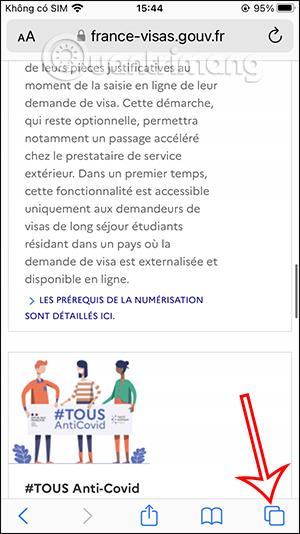
กลุ่มแท็บ Safari บน iPhone / iPad ในเวอร์ชัน iOS 16 มีตัวเลือกการแชร์เพิ่มเติมเพื่อให้คุณสามารถส่งกลุ่มแท็บไปให้ผู้อื่น ทำงานร่วมกับผู้อื่นเพื่อให้พวกเขาสามารถทำงานร่วมกับคุณโดยใช้กลุ่มแท็บ Safari บน iPhone กลุ่มแท็บ Safari บน iPhone จะช่วยให้ผู้ใช้จัดกลุ่มแท็บที่มีหัวข้อและวัตถุประสงค์เดียวกันเพื่อให้ทำงานร่วมกันได้เพื่อความสะดวกในการใช้งานเมื่อจำเป็น บทความด้านล่างจะแนะนำให้คุณแชร์กลุ่มแท็บ Safari บน iPhone
คำแนะนำในการแชร์กลุ่มแท็บ Safari บน iPhone
ขั้นตอนที่ 1:
ขั้นแรก ให้เข้าถึงเบราว์เซอร์ Safari จากนั้นคลิกที่ไอคอนแท็บที่ด้านล่างของหน้าจอ ตอนนี้แสดงแท็บที่เปิดอยู่บนเบราว์เซอร์ Safari คลิกที่จำนวนกลุ่มแท็บที่แสดงบนเบราว์เซอร์ด้านล่าง

ขั้นตอนที่ 2:
ตอนนี้แสดงอินเทอร์เฟซการจัดการแท็บบนเบราว์เซอร์ Safari เราคลิกที่กลุ่มแท็บ Safari บน iPhoneที่คุณต้องการแชร์กับผู้อื่น
ตอนนี้คุณจะเห็นแท็บ Safari ทั้งหมดในกลุ่มแท็บ Safari บน iPhone
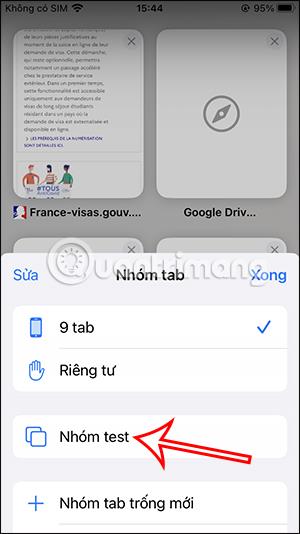
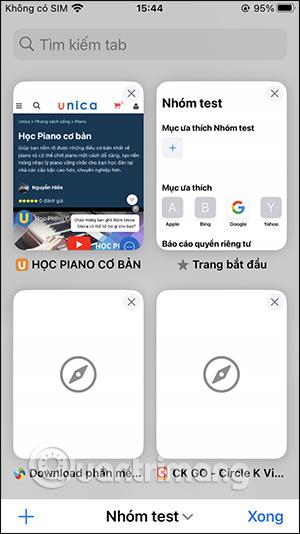
ขั้นตอนที่ 3:
คุณเลื่อนไปด้านบนแล้วคลิกที่ไอคอนการแชร์กลุ่มแท็บ Safari บน iPhone จากนั้นคุณจะเห็นตัวเลือกข้อความให้ส่งไปยังกลุ่มแท็บ Safari บน iPhone ของคุณ คลิกที่แอพ Messagesเพื่อแชร์กลุ่มแท็บ Safari บน iPhone
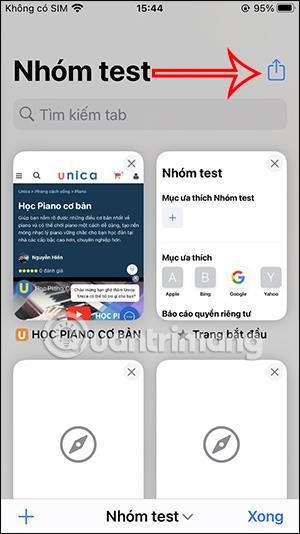

ขั้นตอนที่ 4:
ป้อนหมายเลขติดต่อที่คุณต้องการส่งข้อความถึงบน iPhone ของคุณ ด้านล่างนี้เป็นข้อมูลเกี่ยวกับกลุ่มแท็บ Safari สุดท้ายกดปุ่มส่งเพื่อส่งข้อความเพื่อแชร์กลุ่มแท็บ Safari บน iPhone
เรายังคงแชร์กลุ่มแท็บ Safari อื่น ๆ บน iPhone ต่อไปตามขั้นตอนข้างต้น
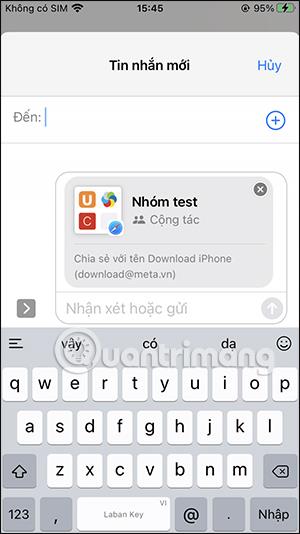
วิดีโอสอนเกี่ยวกับการแชร์กลุ่มแท็บบน Safari
เมื่ออัปเกรดเป็น iOS 16 แอป Mail บน iOS 16 จะได้รับการอัปเดตด้วยความสามารถในการเรียกคืนอีเมลเมื่อส่งตามเวลาที่เลือกได้
iOS 16 มีคุณสมบัติมากมายในการปรับแต่งหน้าจอล็อคของ iPhone และรูปภาพหน้าจอล็อกของ iPhone ยังมีตัวเลือกให้ครอบตัดรูปภาพได้โดยตรง ปรับพื้นที่รูปภาพได้ตามต้องการ
คุณเจลเบรค iPhone ของคุณสำเร็จแล้วหรือยัง? ยินดีด้วย ก้าวที่ยากที่สุดจบลงแล้ว ตอนนี้คุณสามารถเริ่มการติดตั้งและใช้การปรับแต่งเล็กน้อยเพื่อสัมผัสประสบการณ์ iPhone ของคุณอย่างที่ไม่เคยมีมาก่อน
สำหรับผู้ที่คุ้นเคยกับปุ่มโฮมบน iPhone เวอร์ชันก่อน ๆ บางทีการเปลี่ยนไปใช้หน้าจอแบบขอบจรดขอบอาจทำให้สับสนเล็กน้อย ต่อไปนี้คือวิธีใช้ iPhone ของคุณโดยไม่มีปุ่มโฮม
แม้ว่าสไตลัสนี้มีรูปลักษณ์ที่เรียบง่าย แต่ก็มี "คุณสมบัติมากมาย" และความสะดวกสบายเมื่อจับคู่กับ iPad
Passkeys มุ่งหวังที่จะกำจัดการใช้รหัสผ่านบนเว็บ แม้ว่าสิ่งนี้อาจฟังดูน่าสนใจ แต่ฟีเจอร์ Passkeys ของ Apple ก็มีข้อดีและข้อเสีย
แอปพลิเคชั่น Files บน iPhone เป็นแอปพลิเคชั่นจัดการไฟล์ที่มีประสิทธิภาพพร้อมคุณสมบัติพื้นฐานครบครัน บทความด้านล่างนี้จะแนะนำให้คุณสร้างโฟลเดอร์ใหม่ใน Files บน iPhone
ปรากฎว่า iOS 14 ไม่ใช่สาเหตุโดยตรงที่ทำให้แบตเตอรี่ iPhone ร้อนเกินไปและทำให้แบตเตอรี่หมด
App Library หรือ Application Library เป็นยูทิลิตี้ที่ผู้ใช้ iPhone ค่อนข้างคุ้นเคยอยู่แล้ว แต่เปิดตัวบน iPad ผ่าน iPadOS 15 เท่านั้น
เพื่อช่วยให้ผู้ใช้ค้นหาสถานที่บน Google Maps ได้อย่างง่ายดาย แอปพลิเคชันเวอร์ชันล่าสุดได้เพิ่มฟีเจอร์เพื่อสร้างวิดเจ็ต Google Maps บนหน้าจอ iPhone








